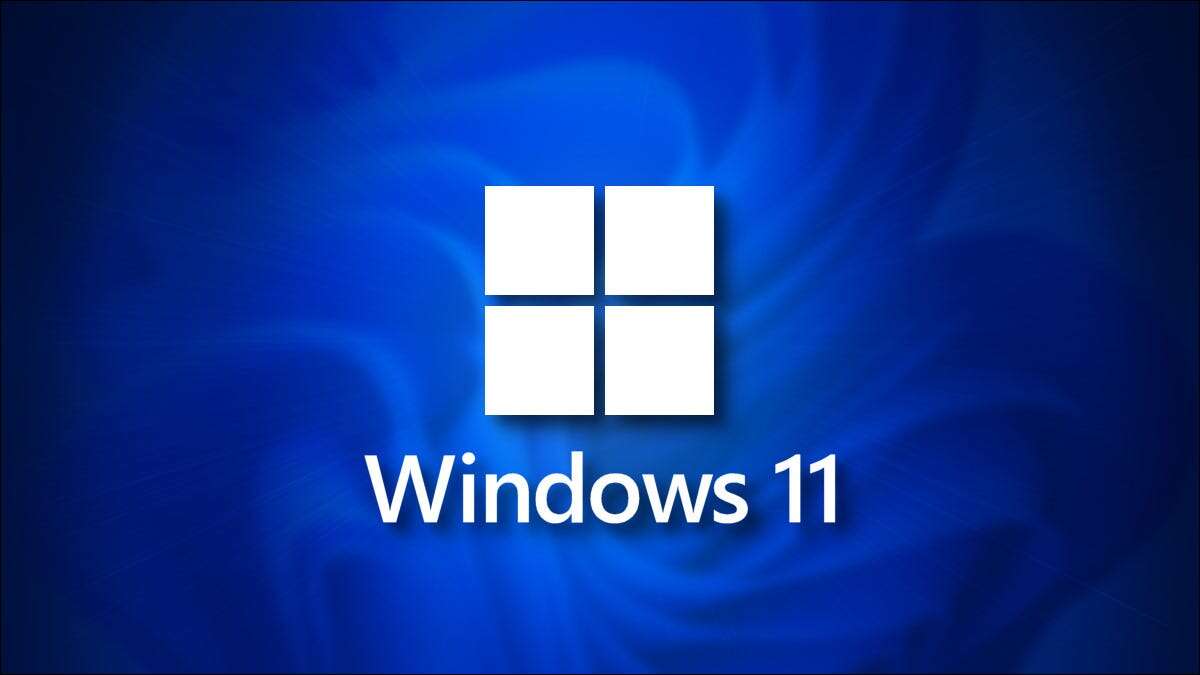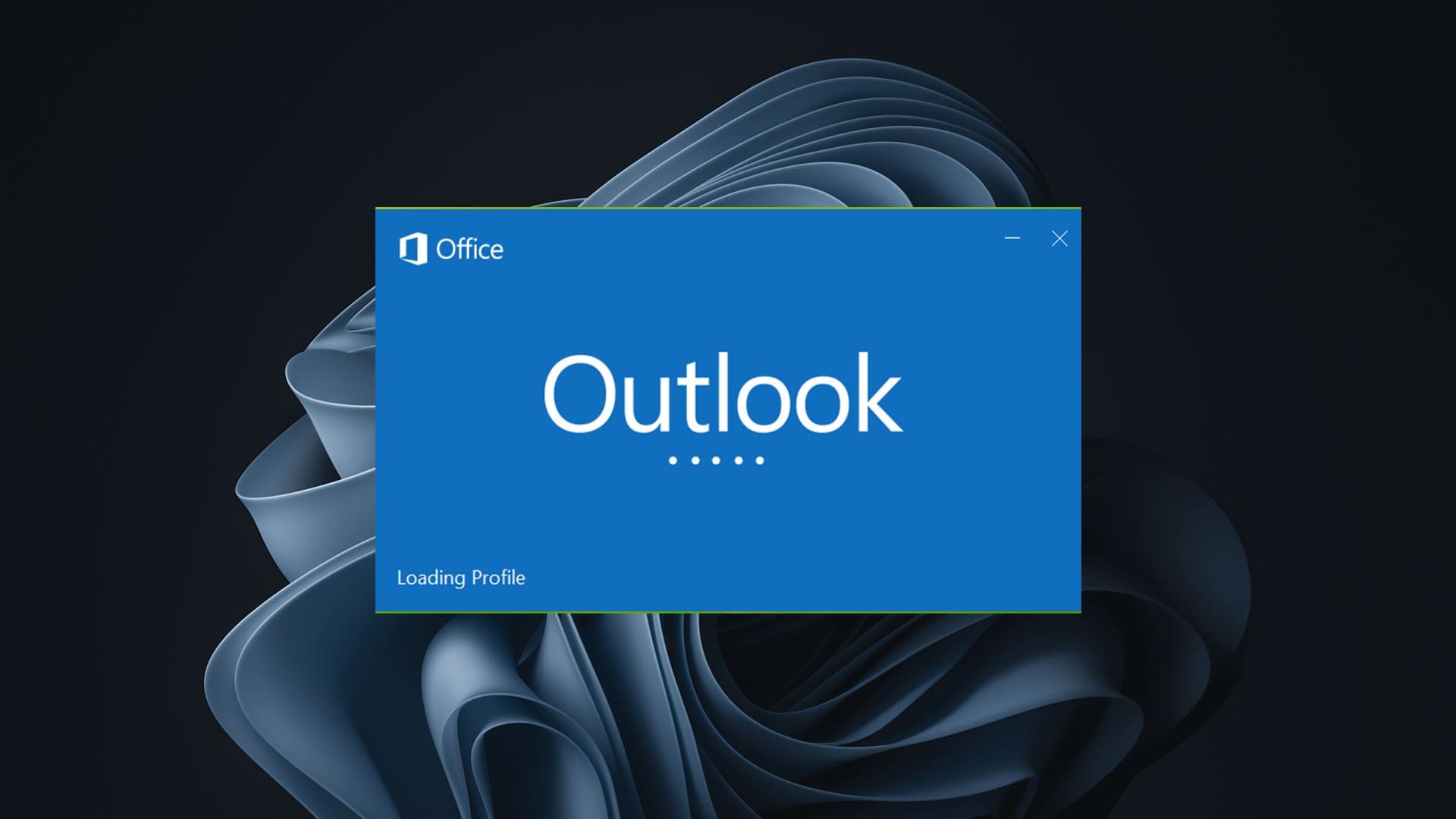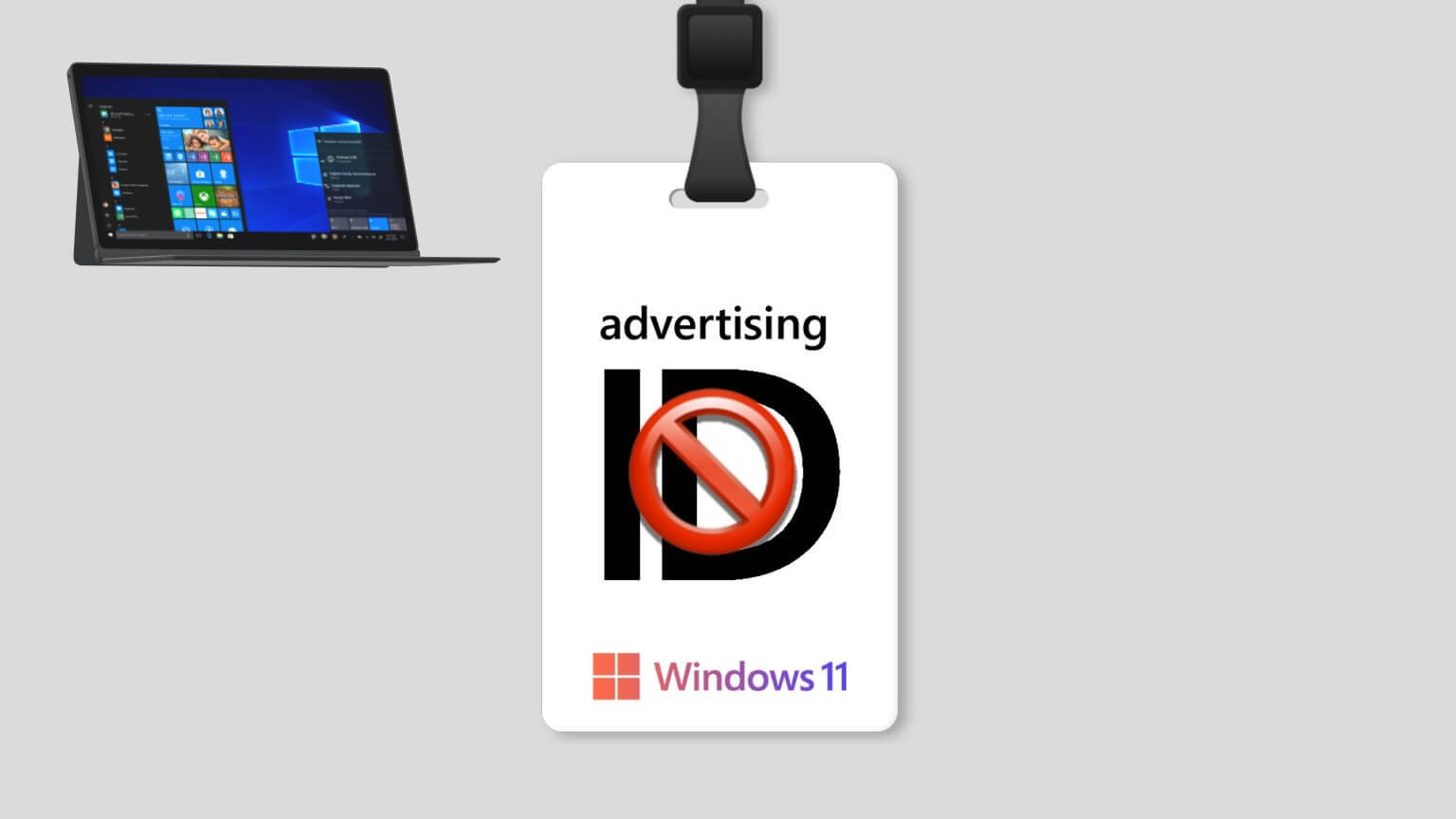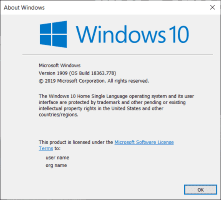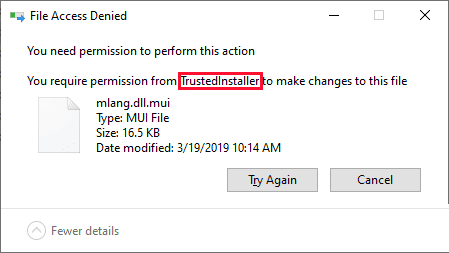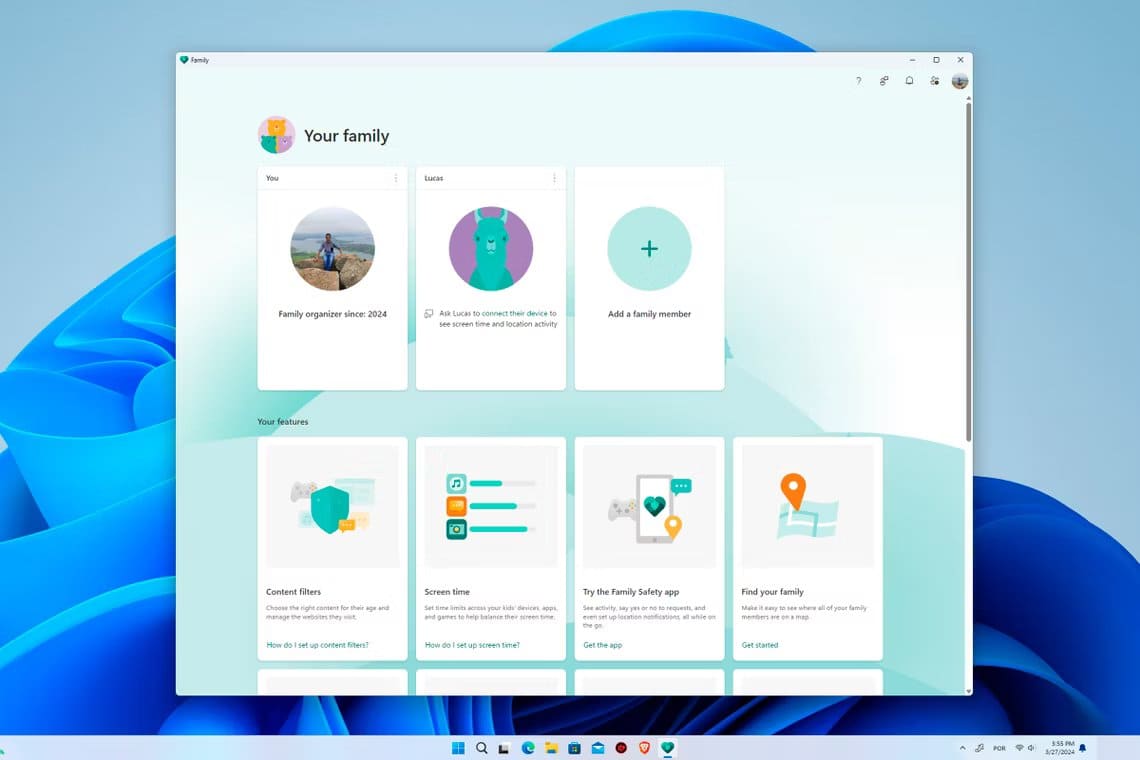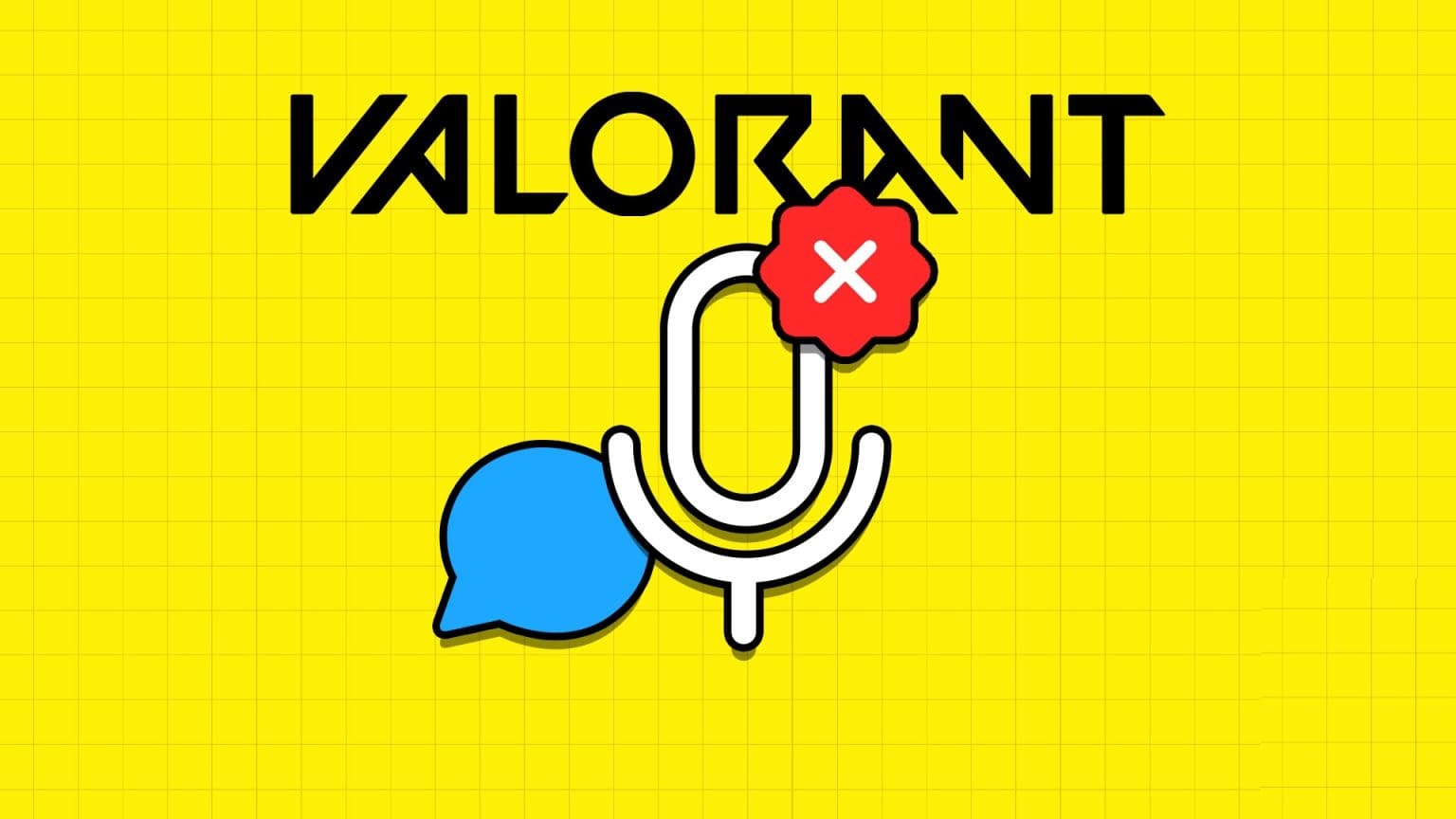Современные компьютеры оснащены несколькими ядрами процессора, и в большинстве случаев Windows отлично справляется с выбором процессора для выполнения задачи. Однако некоторые проблемы с производительностью можно решить, назначив приложению определённое ядро процессора (это называется «привязкой» к процессору).

Зачем настраивается привязка к процессору?
Существует несколько причин, по которым может потребоваться настройка привязки к процессору в Windows. Вот некоторые из наиболее распространённых:
- Для повышения производительности: Установив привязку к процессору для процесса, вы можете гарантировать, что он будет выполняться только на определённых процессорах, что может повысить его производительность. Например, если процесс сильно зависит от определённого процессора, установка привязки к этому процессору может повысить его эффективность.
- Чтобы избежать конфликтов: В некоторых случаях настройка привязки к процессору для процесса может помочь избежать конфликтов с другими процессами, запущенными в системе. Например, если два процесса пытаются использовать один и тот же процессор, настройка привязки к процессору для одного из них может предотвратить конфликты и повысить общую производительность системы.
- Для устранения неполадок: Иногда настройка привязки процесса к процессору может помочь в диагностике проблем с загрузкой процессора или производительностью. Изолируя процесс от конкретных процессоров, вы можете лучше понять, как он влияет на вашу систему, и выявить потенциальные проблемы.

Если вы используете один из новых гибридных процессоров Intel, начиная с моделей Alder Lake, вам может пригодиться ручная настройка привязки процессоров, чтобы гарантировать запуск приложений на ядрах нужного типа. В частности, пользователи Windows 10 могут обнаружить, что функция планирования ЦП позволяет назначать ресурсоёмкие приложения ядру E и наоборот.
Если на вашем компьютере установлена обновлённая версия Windows 10 или любая версия Windows 11, вы вряд ли столкнётесь с какими-либо проблемами. Однако некоторые приложения, особенно старые, могут работать не так, как ожидалось, при таком новом подходе к архитектуре процессоров для настольных компьютеров.
Совет: как часть регулярного обслуживания вашего компьютера, это поможет вам Проверка температуры процессора Время от времени продлевайте срок службы своего компьютера.
Как установить привязку к процессору
Чтобы настроить привязку процессоров в Windows, выполните следующие действия:
- Открыть Диспетчер задач нажав Ctrl + Alt + Delete и нажмите кнопку . "Диспетчер задач".
- В Управление задачами Нажмите на вкладку "детали" Для отображения списка запущенных процессов.
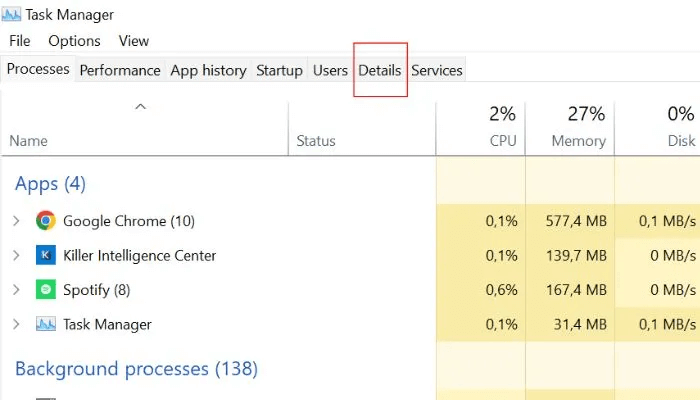
3. Щелкните правой кнопкой мыши процесс, для которого вы хотите установить соответствие процессору, и выберите «Установить близость» из контекстного меню.
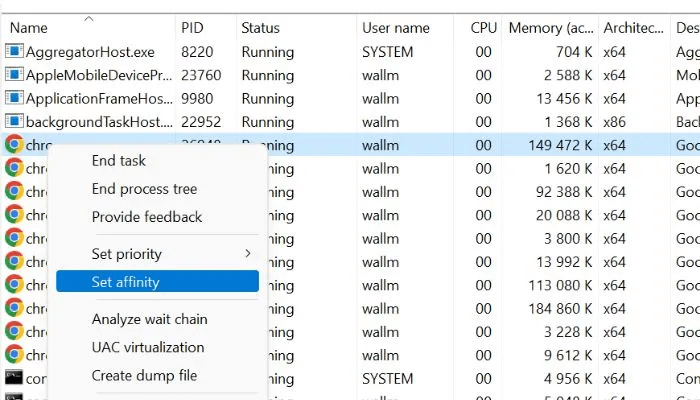
4. В появившемся всплывающем окне установите флажки напротив тех процессоров, на которых вы хотите запустить процесс.
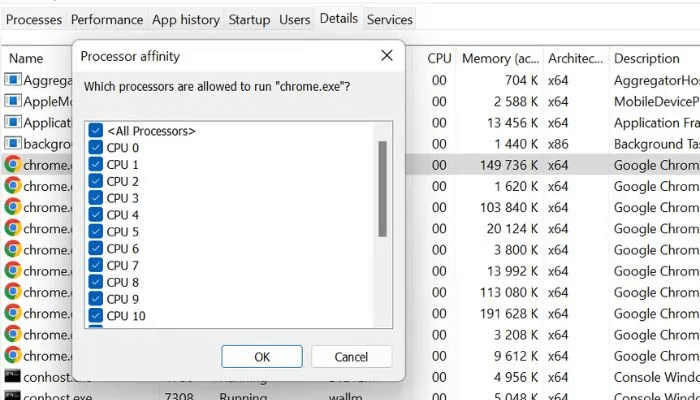
5. Щелкните кнопку "OK" Сохраните изменения и закройте окно. Изменения вступят в силу немедленно.
Как установить приоритет процесса
Чтобы установить приоритет процесса в Windows, выполните следующие действия:
- Открыть Диспетчер задач.
- Щелкните вкладку "детали" Для отображения списка запущенных процессов.
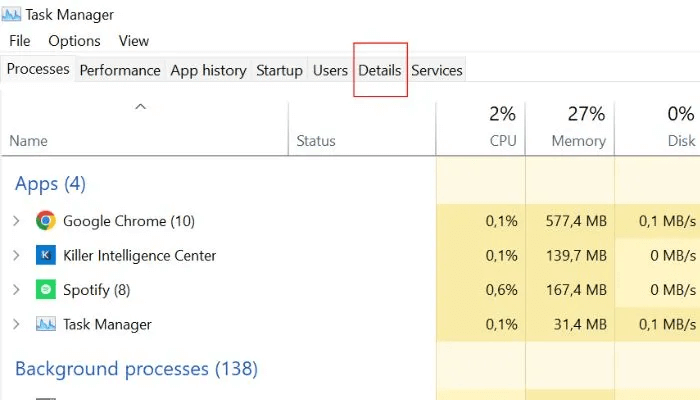
3. Щелкните правой кнопкой мыши процесс, которому вы хотите установить приоритет, и выберите «Установить приоритет» из контекстного меню.
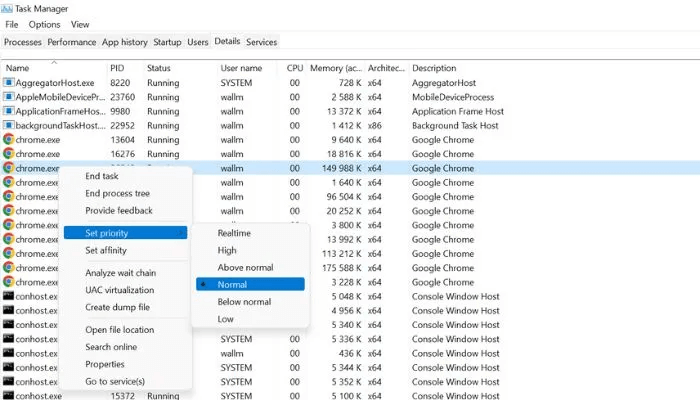
4. Выберите уровень приоритета Требуется из выпадающего списка.
5. Щелкните кнопку "OK" Чтобы сохранить изменения и закрыть окно «Установить приоритет».
Доступные уровни приоритета:
- Фактическое время: Процессу будет присвоен наивысший приоритет и выделено больше всего процессорного времени.
- Высокий: Процессу будет присвоен высокий приоритет и выделен большой объем процессорного времени.
- Выше обычного: Процессу будет присвоен более высокий приоритет, чем обычно, и он выделит больше процессорного времени, чем обычные процессы.
- нормальный: Процессу будет присвоен приоритет, и будет выделено стандартное процессорное время.
- Меньше, чем обычно: Процессу будет присвоен более низкий приоритет, чем обычно, и ему будет выделено меньше процессорного времени, чем обычным процессам.
- Низкий: Процессу будет присвоен низкий приоритет, и ему будет выделено как можно меньше процессорного времени.
Полезно знать: убедитесь, что вы поддерживаете оптимальную температуру процессора вашего компьютера и инвестируйте в кулер для процессора.
Когда следует проявлять осторожность при работе с процессором
Ручная настройка привязки к процессору может быть связана с рядом рисков. Вот некоторые потенциальные риски ручной настройки привязки к процессору:
- Снижение производительности: Неправильная настройка привязки к процессору для процесса может привести к снижению производительности. Например, если назначить процесс процессору, который не справляется с нагрузкой, процесс может работать медленнее или перестать отвечать.
- Нестабильность системы: Настройка привязки процесса к процессору может повлиять на общую производительность и стабильность системы. Назначение процесса процессору, который уже активно используется, может привести к нестабильной работе системы или её сбою.
- Низкая гибкость: Настройка привязки к процессорам вручную может ограничить гибкость системы. Например, если настроить привязку к процессорам для процесса, он сможет выполняться только на назначенных процессорах, даже если другие процессоры станут доступны. Это может затруднить адаптацию к меняющимся рабочим нагрузкам или реагирование на системные сбои.
- Уязвимости безопасности: В некоторых случаях ручная настройка соответствия процессору может привести к уязвимостям безопасности. Например, настройка соответствия процессорувредный процесс Чтобы не дать программному обеспечению безопасности обнаружить или устранить угрозу.
В целом, ручная настройка привязки к процессорам может быть полезным инструментом для повышения производительности системы. Однако важно использовать её осторожно и чётко понимать потенциальные риски.
Часто задаваемые вопросы
В1. Можно ли выделить все ядра ЦП в Windows одному приложению?
отвечать. Да, вы можете назначить все ядра ЦП в Windows приложению, настроив соответствие процессора приложению так, чтобы оно включало все доступные ядра. Однако назначение всех ядер ЦП приложению может повлиять на производительность и стабильность системы.
В2. Какие приложения могут получить наибольшую выгоду от распределения по основным параметрам?
отвечать. Такие приложения, как Adobe Premiere Pro, Blender, Maya, 3ds Max, MATLAB COMSOL, ANSYS или DaVinci Resolve, могут потреблять много ресурсов процессора и могут выиграть от выделения им определенного ядра процессора.
В3. Когда сбрасывается датчик приближения?
отвечать. Назначенное вручную соответствие процессорам не сбрасывается автоматически. После назначения соответствия процессорам процессу оно останется назначенным указанным процессорам до тех пор, пока вы не измените его или процесс не завершится.
Однако в некоторых ситуациях привязка процесса к процессору может быть сброшена. Например, при перезагрузке компьютера или завершении и повторном запуске процесса привязка процесса к процессору будет сброшена до значения по умолчанию.